解决电脑无法启动并显示Windows错误的方法(快速定位问题并修复电脑启动故障)
电脑在启动过程中出现无法启动且显示Windows错误的问题是常见的故障之一,可能是由软件冲突、系统错误、硬件故障等多种原因引起的。本文将针对这一问题,提供一些解决方法,帮助用户快速定位并修复电脑启动故障。
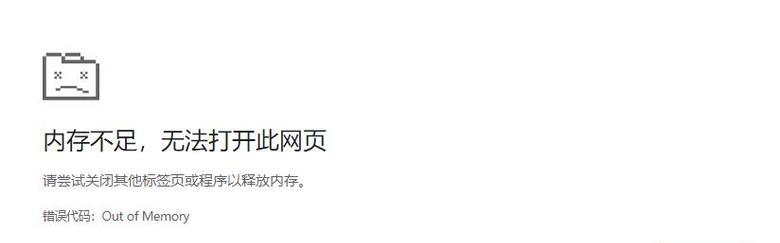
硬件检测与排除错误
1.检查电源线连接是否松动或断开:检查电源线是否牢固地连接在电脑和电源插座上。
检查系统故障并修复
2.使用安全模式进入系统:在开机启动时,按下F8或Shift键进入高级启动选项,选择“安全模式”进入系统。
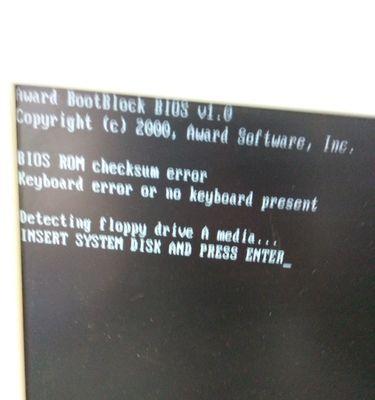
修复损坏的系统文件
3.运行系统文件检查工具:打开命令提示符,输入“sfc/scannow”命令,并等待系统文件检查工具运行完毕。
卸载最近安装的软件
4.进入安全模式后,卸载最近安装的软件:打开“控制面板”→“程序和功能”→选择最近安装的软件→点击“卸载”。
恢复系统到之前的状态
5.运行系统还原:按下Win+R组合键,输入“rstrui.exe”,打开系统还原界面,选择一个可用的还原点并恢复系统。
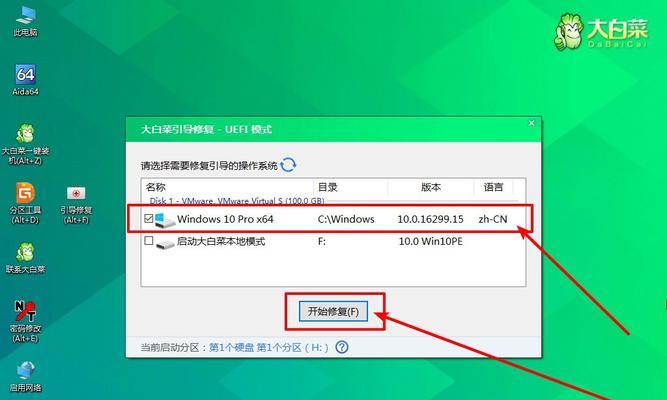
更新操作系统及驱动程序
6.更新操作系统:在“设置”→“更新和安全”→“Windows更新”中,点击“检查更新”按钮,安装最新的Windows更新。
重装操作系统
7.使用系统安装盘进行重装:插入系统安装盘,重启电脑,按照提示选择“安装”→“保留个人文件”或“清除并安装”。
检查硬件设备故障
8.检查硬盘故障:通过BIOS自检或使用硬盘检测工具检查硬盘是否有坏道或损坏。
查找并解决软件冲突问题
9.检查启动项:打开任务管理器,进入“启动”选项卡,禁用可能引起冲突的启动项。
清理电脑内部灰尘和风扇
10.清理电脑内部灰尘和风扇:拔掉电源线,使用吹风机或专业吹尘器清理电脑内部。
检查电脑硬件连接
11.检查硬件连接:检查所有硬件设备的连接是否良好,如显卡、内存条等。
扩容或更换内存条
12.扩容或更换内存条:如果内存条不足或故障,可能导致电脑无法启动。
修复引导文件
13.修复引导文件:使用Windows安装盘进入恢复环境,打开命令提示符,输入“bootrec/fixboot”、“bootrec/fixmbr”、“bootrec/rebuildbcd”命令。
升级或降级操作系统
14.升级或降级操作系统:选择合适的操作系统版本,根据电脑配置进行升级或降级。
寻求专业技术支持
15.寻求专业技术支持:如果以上方法均无法解决问题,建议联系电脑品牌厂商或专业维修人员寻求帮助。
电脑无法启动并显示Windows错误是一个常见但烦人的问题。通过本文提供的解决方法,用户可以快速定位问题,并根据具体情况选择适合的修复方法,恢复电脑正常启动。如果无法解决问题,建议寻求专业技术支持,以确保电脑得到有效修复。
- 远程连接电脑无密码错误的解决方法(保障远程连接安全,有效解决无密码错误问题)
- 解决电脑无法启动并显示Windows错误的方法(快速定位问题并修复电脑启动故障)
- 解决电脑显示37错误的有效方法(快速修复电脑37错误,恢复正常使用)
- 大众行车电脑时间总错误的成因与解决方法(解析大众行车电脑时间总错误的原因及应对措施)
- 掌握Windows移动中心快捷键,提高工作效率(轻松使用Windows移动中心,快捷操作无压力)
- 索尼电脑磁带格式错误的解决方法(遭遇索尼电脑磁带格式错误?别慌,教你轻松解决!)
- 解决电脑装机中的BCD配置错误问题(排查和修复Windows启动错误的步骤和方法)
- U盘文件传输技巧大揭秘(简单操作,快速拷贝文件到电脑)
- 联想电脑错误恢复全攻略(解决联想电脑错误的有效方法与技巧)
- 使用XP系统启动U盘安装系统的完整教程(通过XP系统快速启动U盘,轻松安装新系统)
- 微星笔记本安装W7系统教程(详细步骤帮助您成功安装Windows7操作系统)
- 电脑弹出CD出现错误的解决方法(一键搞定,告别烦恼)
- 电脑打印错误的原因及解决方法(探究为何电脑打印总是出现错误,以及解决这一问题的方法)
- 以105015为主题的教程——深入了解并使用105015(掌握105015的特点和应用技巧,提升工作效率)
- 解决Win10电脑连接错误813的方法与技巧(Win10电脑连接错误813出现的原因及解决方案)
- Win7安装破解教程(完全教程及常见问题解答)